从iPhone 7 Plus换到iPhone X是很多苹果用户会经历的一次升级,由于两款手机发布时间接近,系统兼容性高,数据迁移过程通常非常顺畅,无论您是因为iPhone X的OLED全面屏、Face ID识别,还是更强大的A11芯片而选择升级,将旧手机中的软件、数据以及设置完整地导入新设备都是一项关键操作。
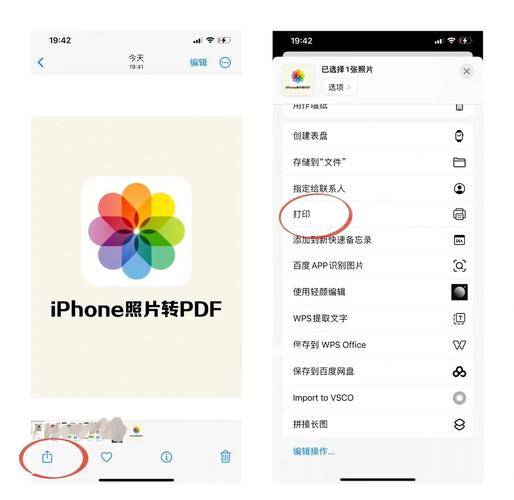
苹果官方提供了两种主流方式帮助用户完成数据迁移:使用“快速开始”功能或依托iCloud云备份恢复,两种方法均安全可靠,您可以根据自己的使用习惯和设备条件选择最合适的一种。
通过“快速开始”功能直接传输
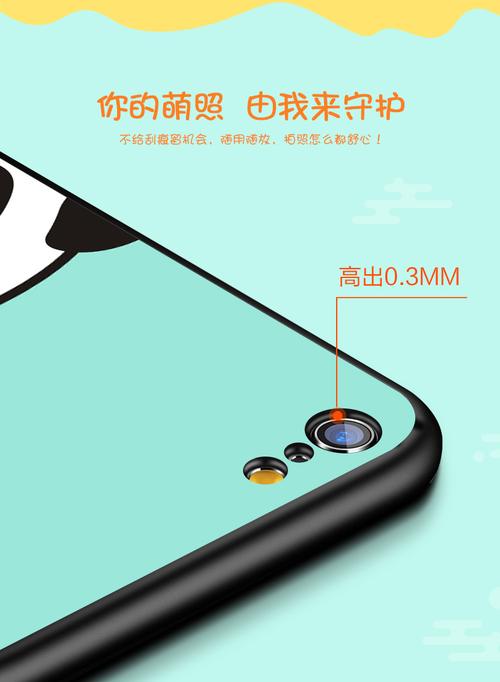
这是苹果在较新iOS版本中推出的迁移方案,适合在两台设备均支持且能够现场操作的情况下使用,它的优点是传输速度通常比从iCloud下载恢复更快,尤其当您拥有大量数据时。
-
准备工作:确保两台手机均已开启蓝牙,并放置在彼此附近,将新iPhone X开机,并将其放在iPhone 7 Plus旁边,iPhone 7 Plus的屏幕上应会出现“设置新iPhone”的弹窗,点击“继续”。

-
建立连接:按照提示,将新iPhone X的动画图案置于旧手机的取景框内,等待屏幕上出现“在另一部设备上完成”的信息,此过程通过建立临时的点对点无线连接来传输数据。
-
设置与传输:在新设备上输入旧设备的锁屏密码,然后按照屏幕指引设置Face ID,您会看到选择从iPhone传输数据的选项,请果断选择“直接从iPhone传输”。
-
等待完成:传输过程将正式开始,所需时间完全取决于您旧手机中数据量的大小,请将两台设备相邻放置并接入电源,直至传输完全结束。
通过iCloud云备份恢复
如果您习惯使用iCloud,或者希望在新手机送达前就处理好旧手机,那么利用iCloud备份进行恢复是更为灵活的选择。
-
备份旧设备:在iPhone 7 Plus上,前往“设置” > “[您的姓名]” > “iCloud” > “iCloud云备份”,确认此功能已开启,然后点击“立即备份”,务必保持手机连接Wi-Fi并接入电源,直到备份过程彻底完成,您可以在“设置” > “[您的姓名]” > “iCloud” > “管理账户储存空间” > “备份”中查看最新备份的日期和时间,确认备份已成功。
-
激活新设备并恢复:开启您的iPhone X,按照屏幕提示逐步操作,直到进入“App与数据”界面,选择“从iCloud云备份恢复”,使用您的Apple ID登录iCloud账户。
-
选择备份:系统将显示近期所有的iCloud备份列表,请从列表中选择您刚刚为iPhone 7 Plus创建的最新备份,可能需要输入Apple ID密码以继续。
-
保持联网:接下来的恢复过程需要保持Wi-Fi网络连接稳定,手机可能会重启,所有已购买的应用将会开始自动下载,您的照片、文件、备忘录、设置以及各类App数据都将逐渐恢复到位,同样,此过程的时长由备份文件大小和网络速度决定。
重要提示与注意事项
- 软件即应用(App):需要明确的是,这里所说的“软件”在iPhone上主要指的就是通过App Store下载的应用程序,无论是“快速开始”还是iCloud恢复,都不会直接传输.app安装文件,系统会记录您的下载记录,并在迁移后自动从App Store为您重新下载这些应用,同时将它们的数据(如游戏进度、文档)恢复进去,请确保您的App数据已包含在备份中。
- 空间与电量:进行数据迁移前,请务必确认您的iPhone X有足够储存空间来容纳所有内容,为保证迁移过程不中断,强烈建议将两台设备都连接电源。
- 系统更新:最好将两部iPhone都更新到目前可用的最新版iOS系统,这能最大限度避免因系统差异导致的兼容性问题。
- Apple ID一致性:整个迁移过程的核心是使用同一个Apple ID,请确保您在新旧设备上登录的是完全相同的账户,这是成功恢复所有购买项目和数据的钥匙。
- 第三方账户:对于银行类App、微信等敏感应用,由于安全规定,迁移后首次打开时很可能需要重新登录验证,这是正常的安全措施,请提前知晓。
从个人体验来看,苹果生态的协同性在这种设备迭代过程中展现得淋漓尽致,整个迁移流程几乎无需用户操心细节,系统化的设计极大地降低了换机门槛,如果您追求速度且条件允许,“快速开始”的体验非常出色;而iCloud备份则给了用户更大的操作灵活性和时间自由度,无论如何选择,您珍贵的数字记忆都能被完整地保留并带入新的设备。









评论列表 (0)